【摘要】:获取散热器的平均温度,作为结果输出。选择[New Re-port]>[Volume Averaged],新建Volume Averaged 1,如图3-134所示。将新生成的“Volume Averaged 1”重命名为“sink”,如图3-135所示。图3-133 更改后的标尺栏图3-134 新建Volume Averaged 1图3-135 重命名Volume Averaged 1右键点击[Reports]>[sink],选择[Create Monitor and Plot from Report],如图3-138所示。可以看到,树形菜单[Monitors]下出现[sink Monitor]项,如图3-139所示。可以看到随着计算的进行,每时刻散热器的平均温度,如图3-142所示。图3-140 将Trigger设置为Time Step图3-141 打开图表图3-142 散热器的平均温度曲线
获取散热器的平均温度,作为结果输出。右键点击树形菜单[Reports]。选择[New Re-port]>[Volume Averaged],新建Volume Averaged 1,如图3-134所示。
将新生成的“Volume Averaged 1”重命名为“sink”,如图3-135所示。
更改属性栏中的“Scalar”项为“Temperature”,选择温度作为分析变量,如图3-136所示。
将属性栏中的“Parts”项选择为“sink”,如图3-137所示。
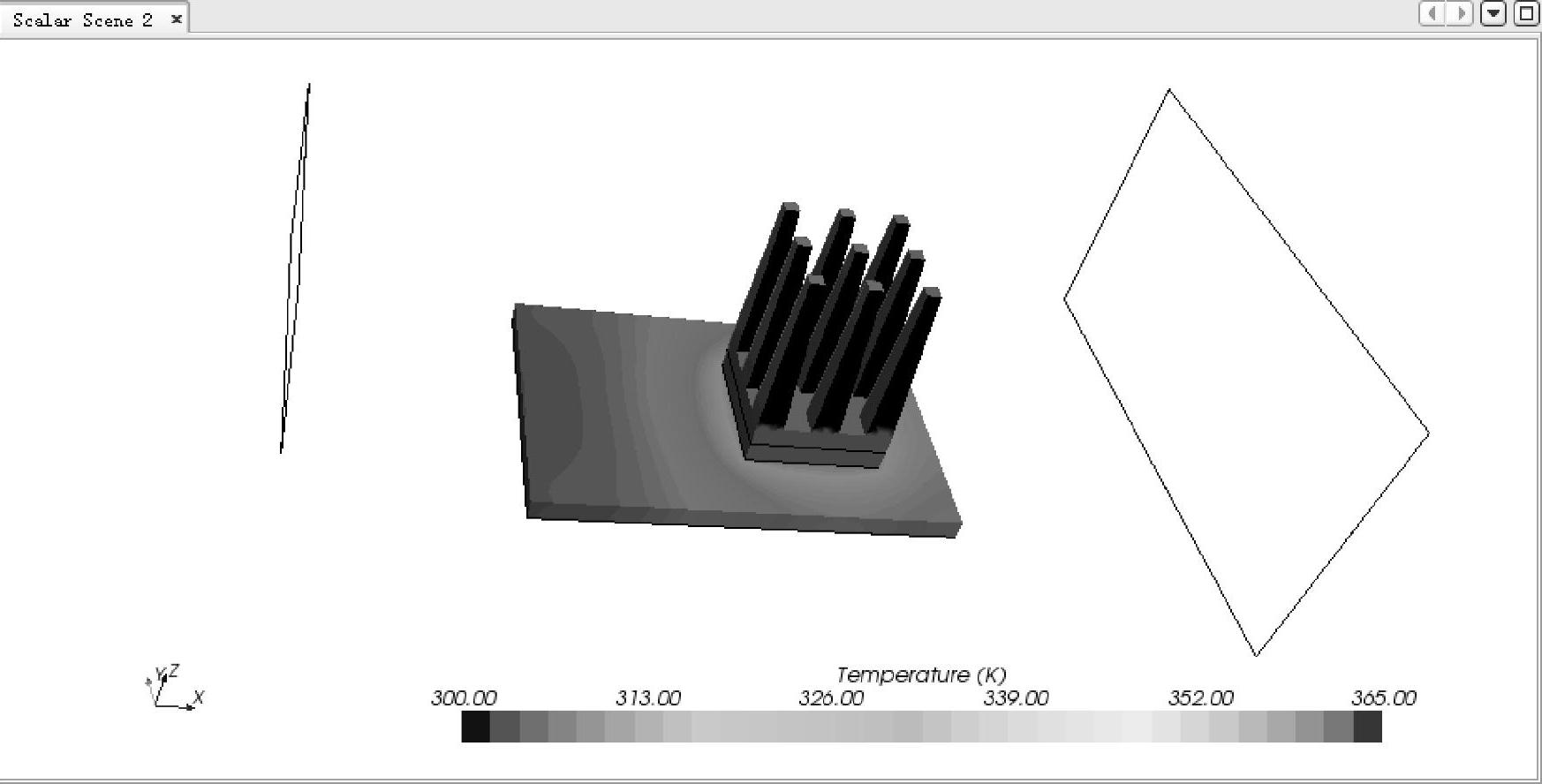
图3-133 更改后的标尺栏
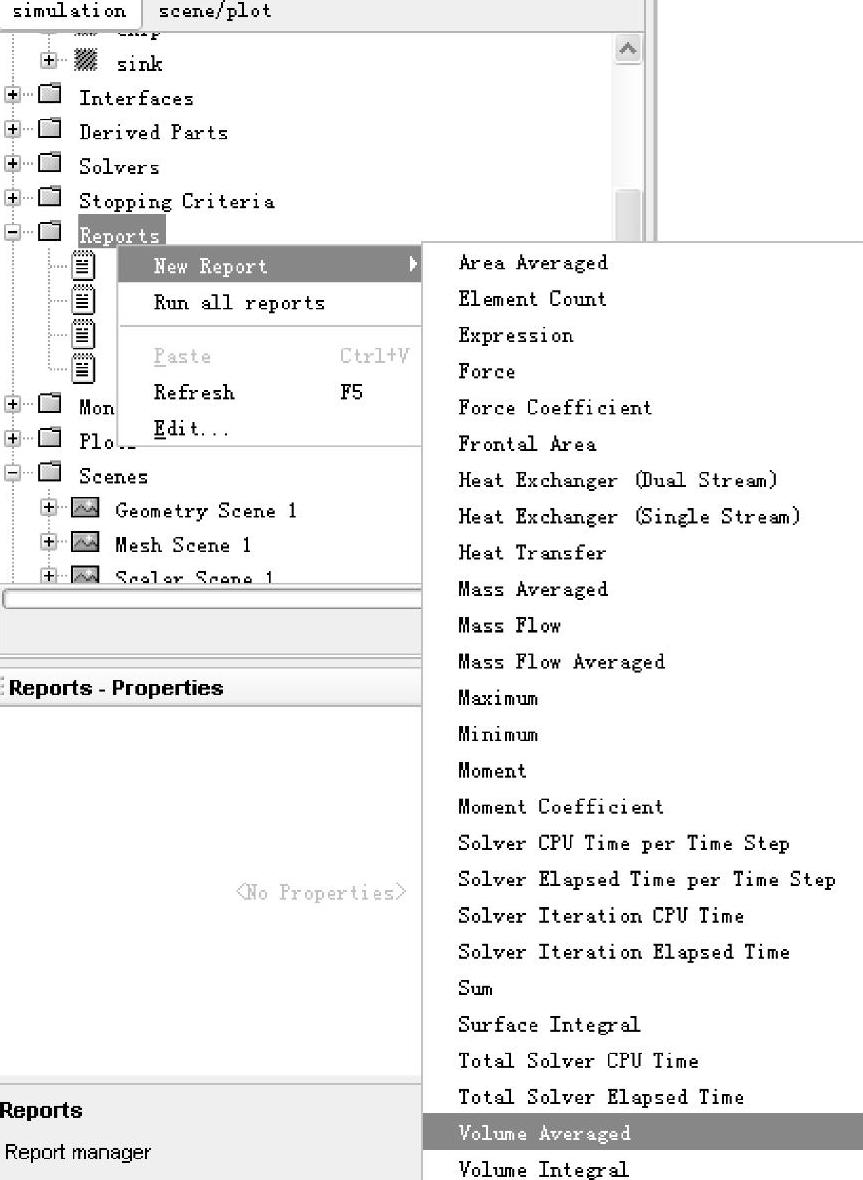
图3-134 新建Volume Averaged 1
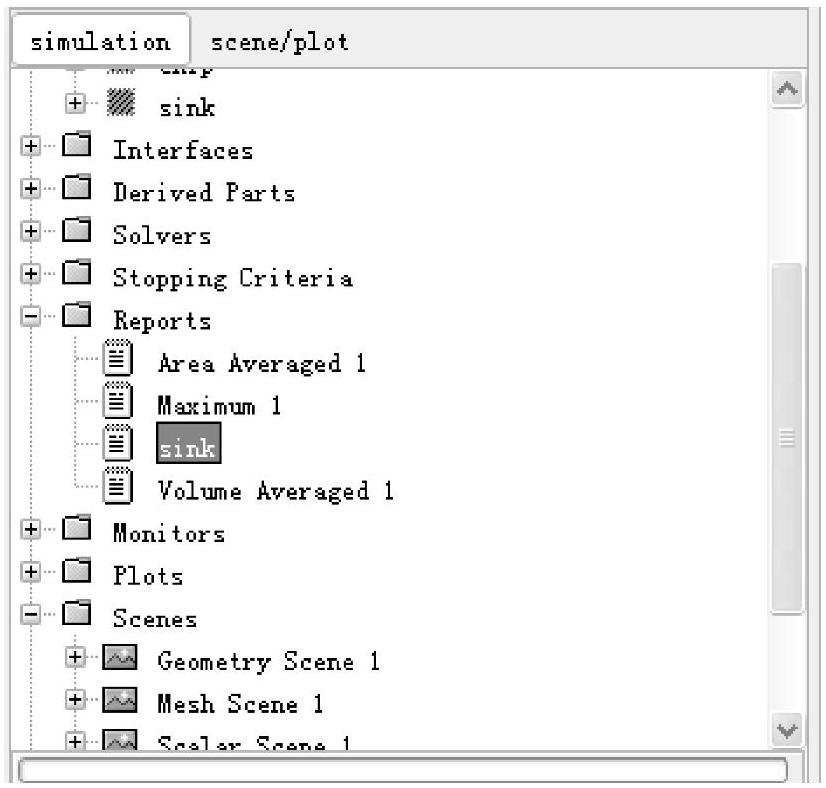
图3-135 重命名Volume Averaged 1
右键点击[Reports]>[sink],选择[Create Monitor and Plot from Report],如图3-138所示。
可以看到,树形菜单[Monitors]下出现[sink Monitor]项,如图3-139所示。
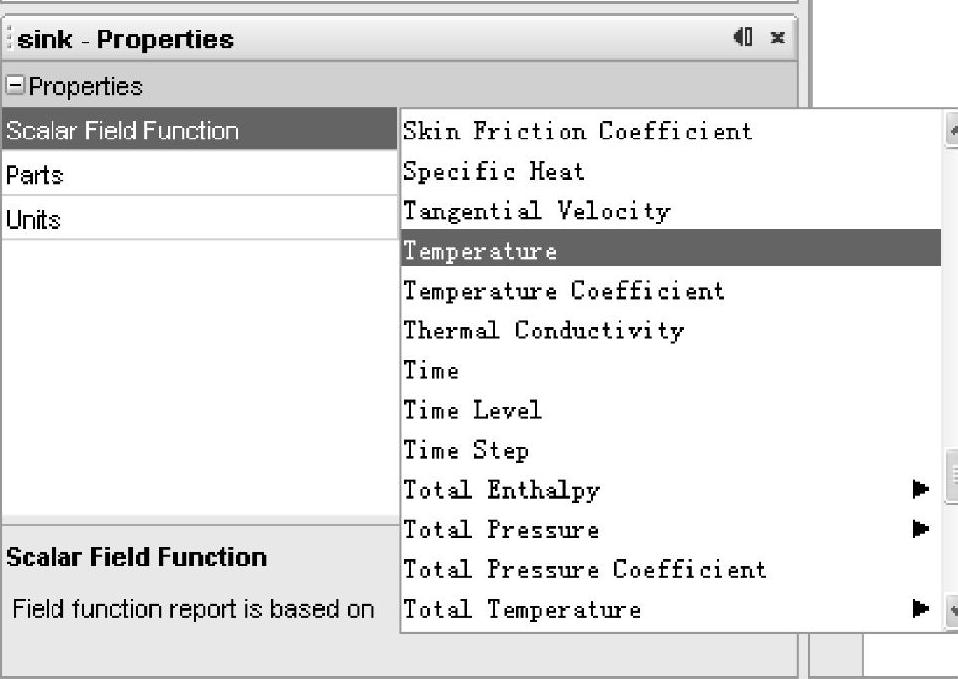
图3-136 选择温度作为分析变量
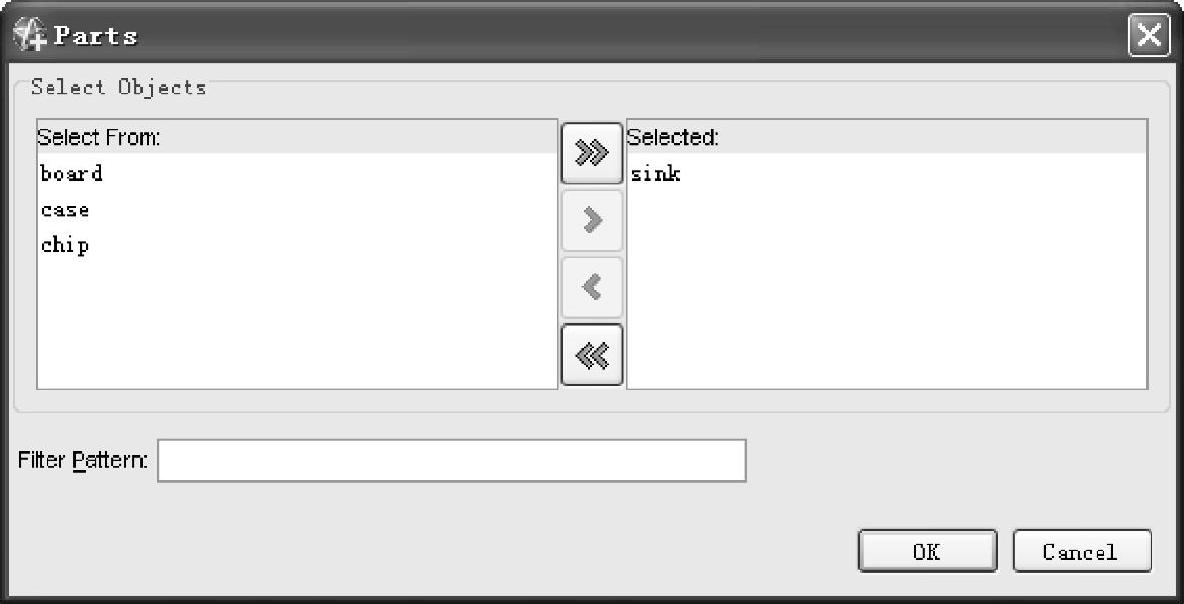 (www.chuimin.cn)
(www.chuimin.cn)
图3-137 选择“sink”
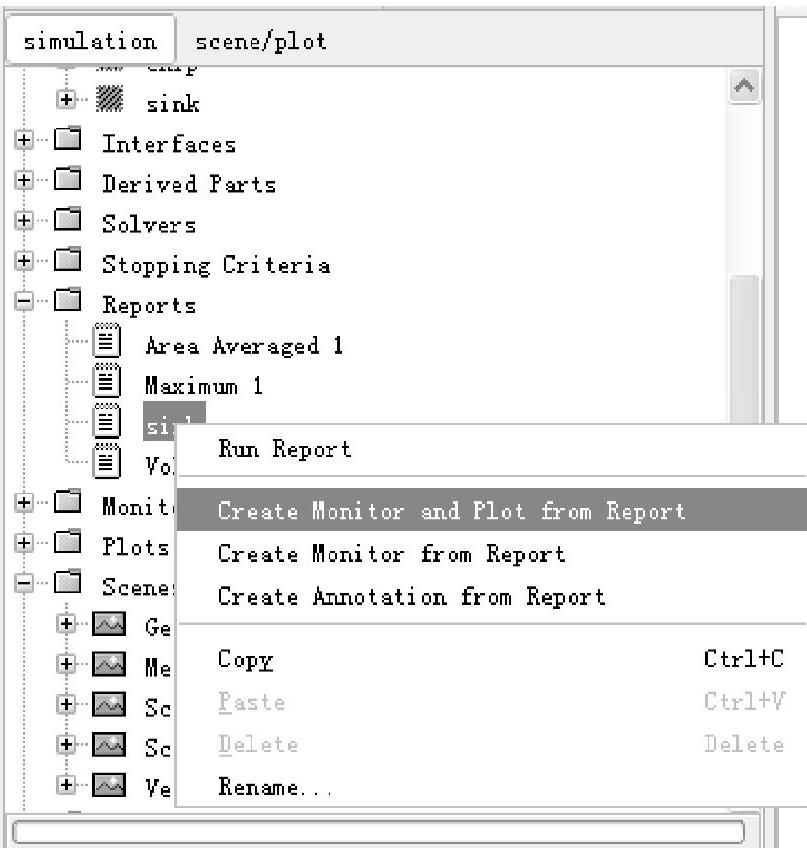
图3-138 选择Create Monitor and Plot from Report
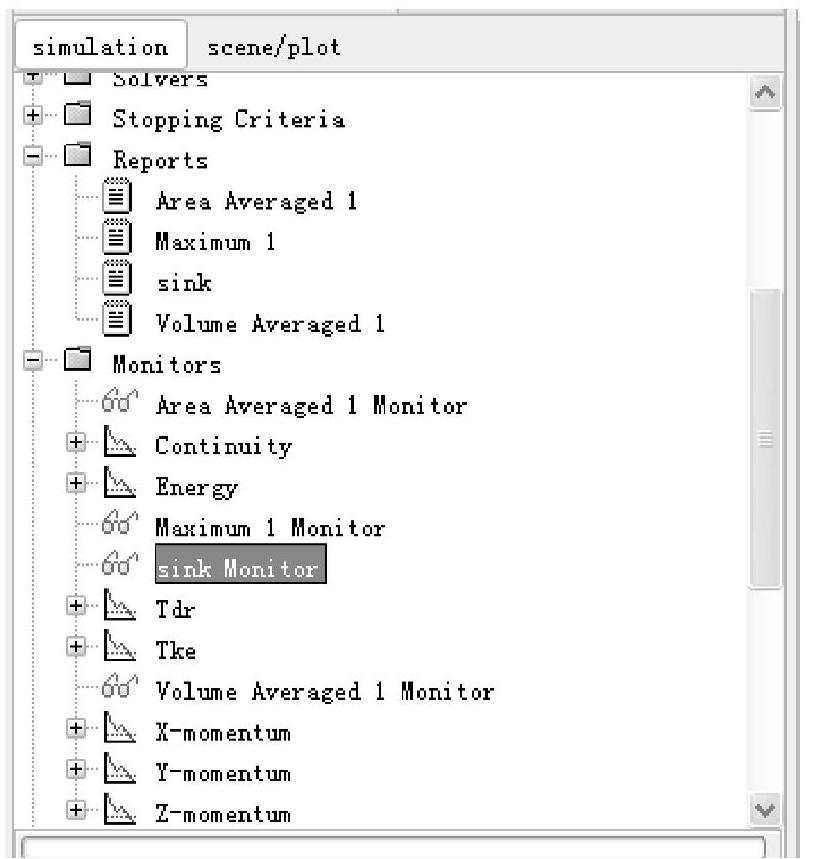
图3-139 sink Monitor选项
点击[Monitors]>[sink Monitor],更改属性栏中的“Trigger”项为“Time Step”,如图3-140所示。
右键点击[Plots]>[sink Plot],选择[Open]打开图表,如图3-141所示。可以看到随着计算的进行,每时刻散热器的平均温度,如图3-142所示。
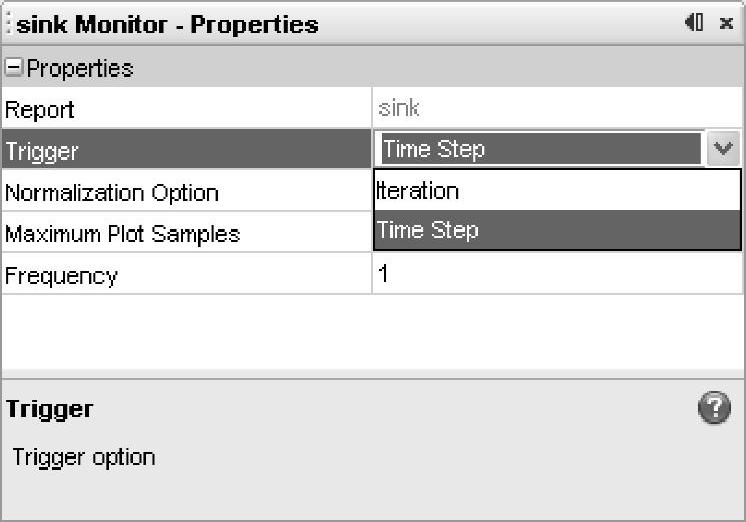
图3-140 将Trigger设置为Time Step
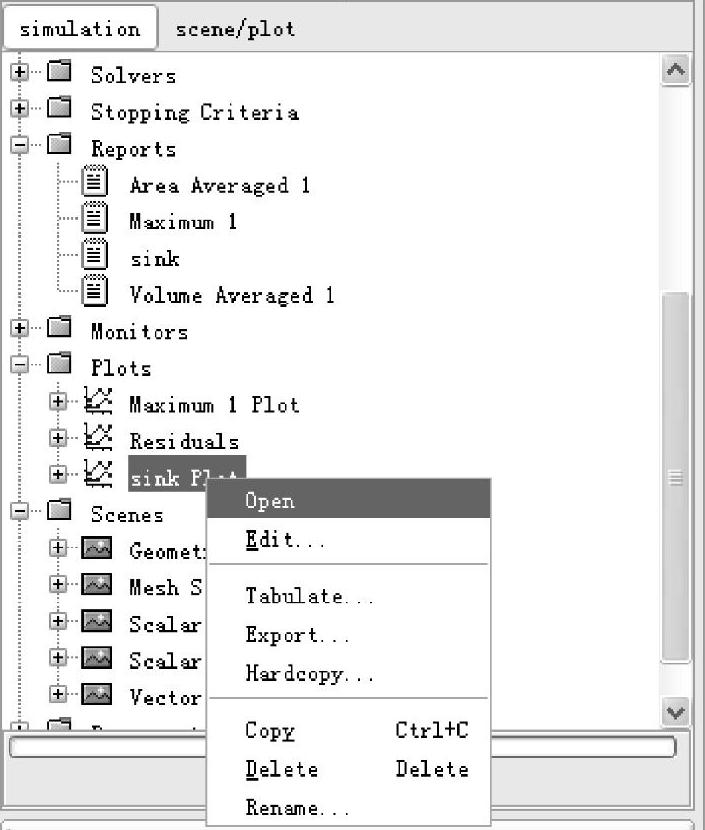
图3-141 打开图表
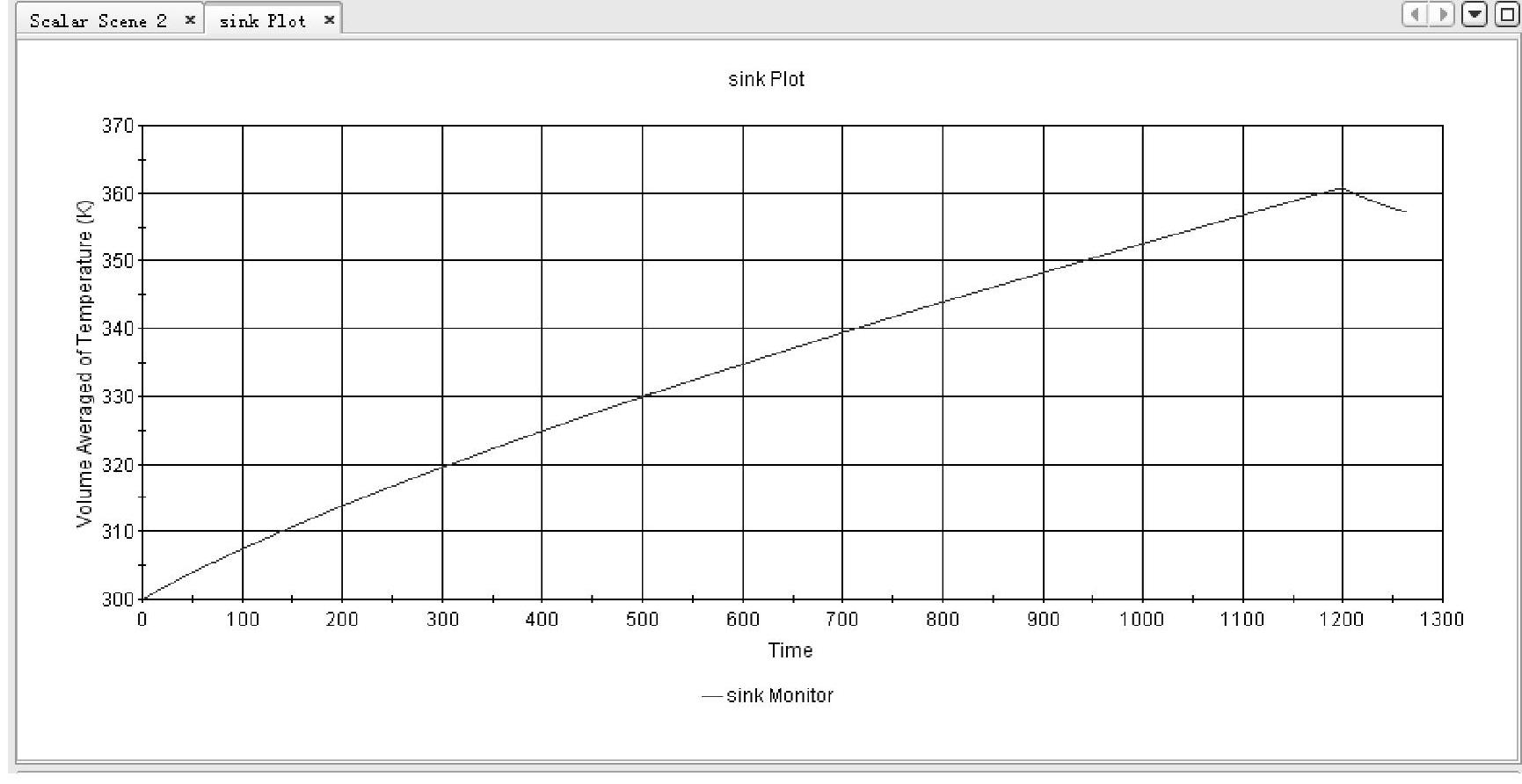
图3-142 散热器的平均温度曲线

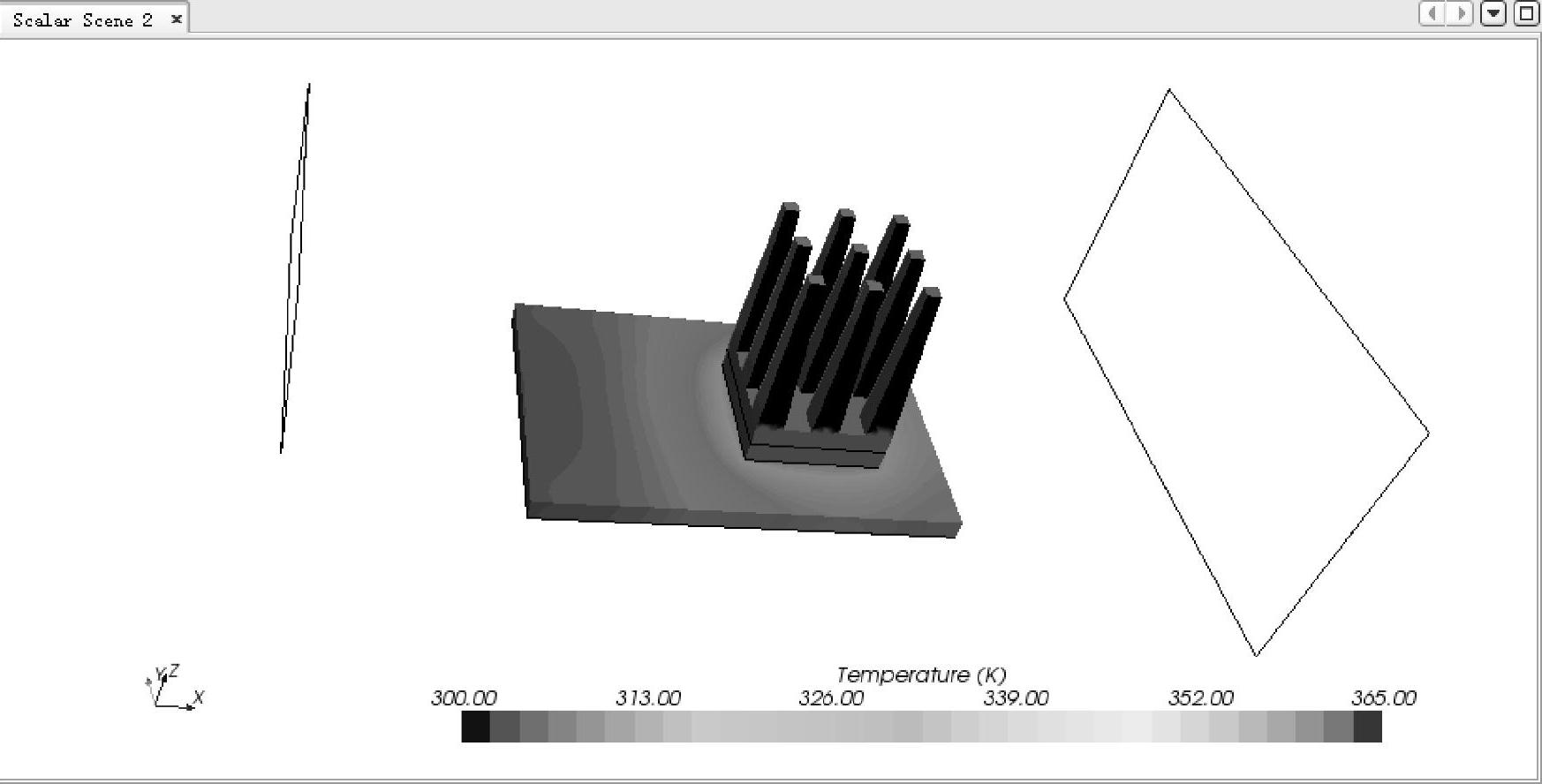
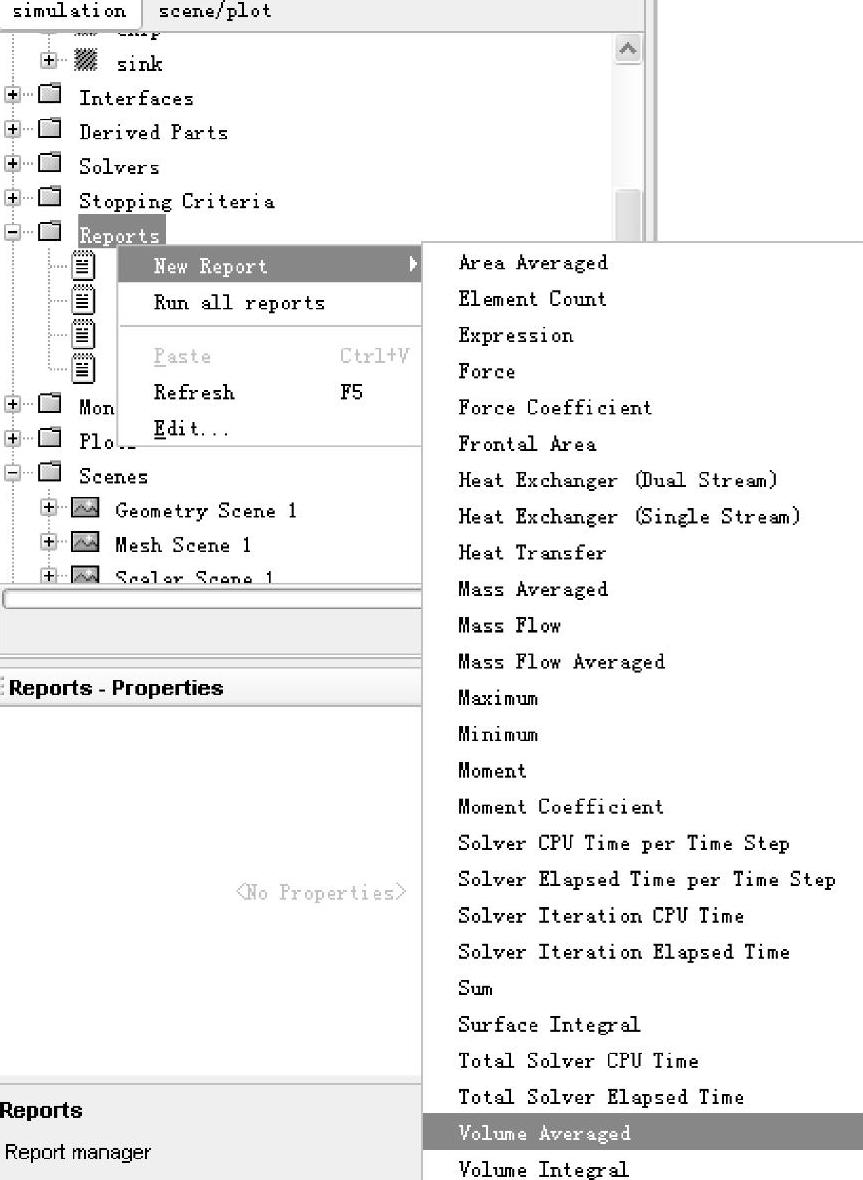
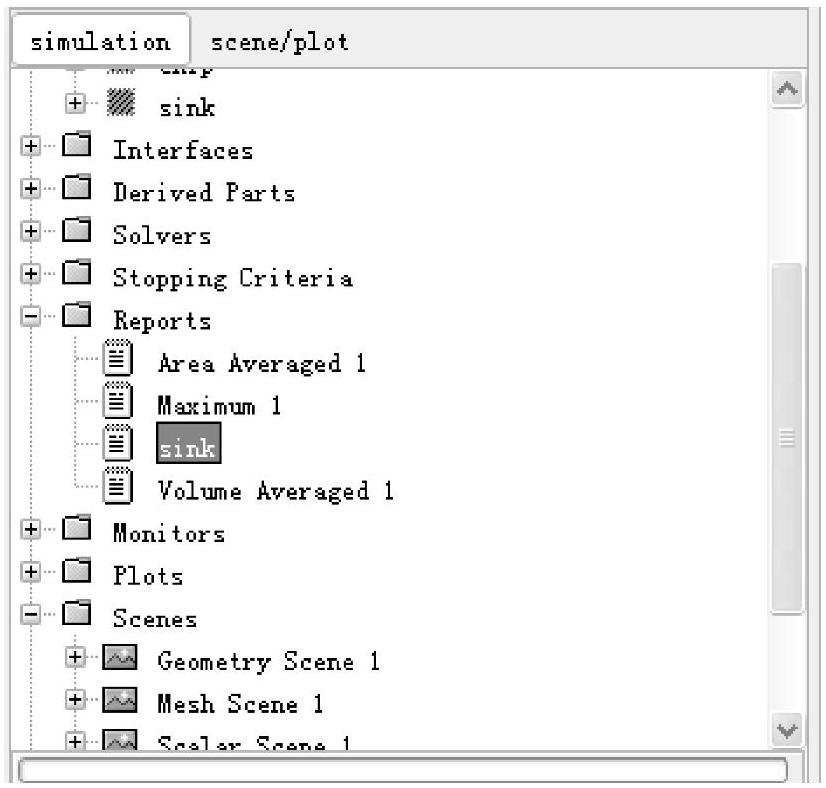
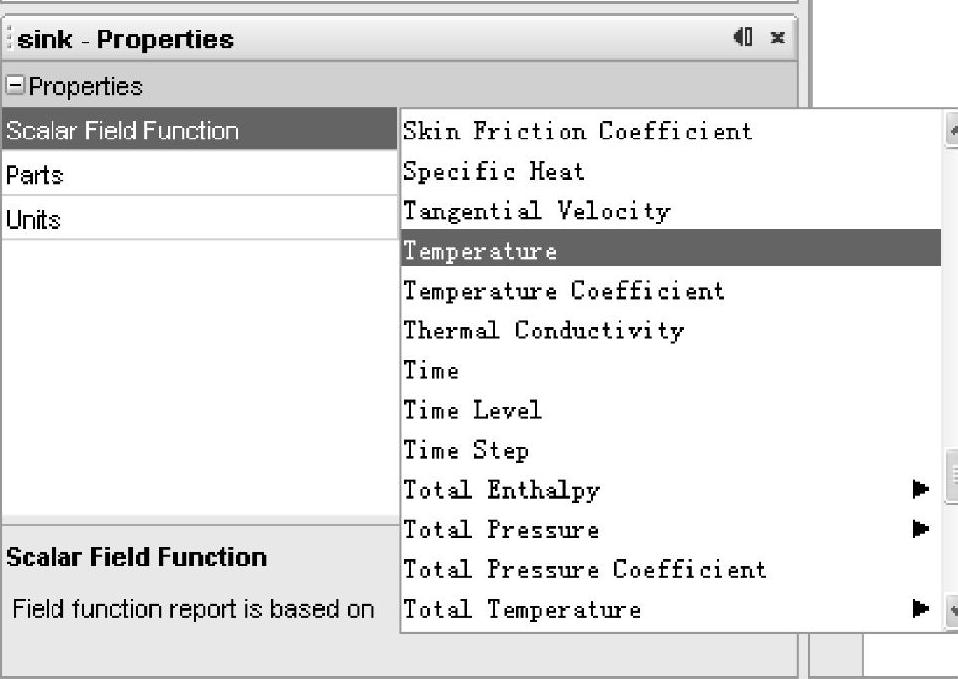
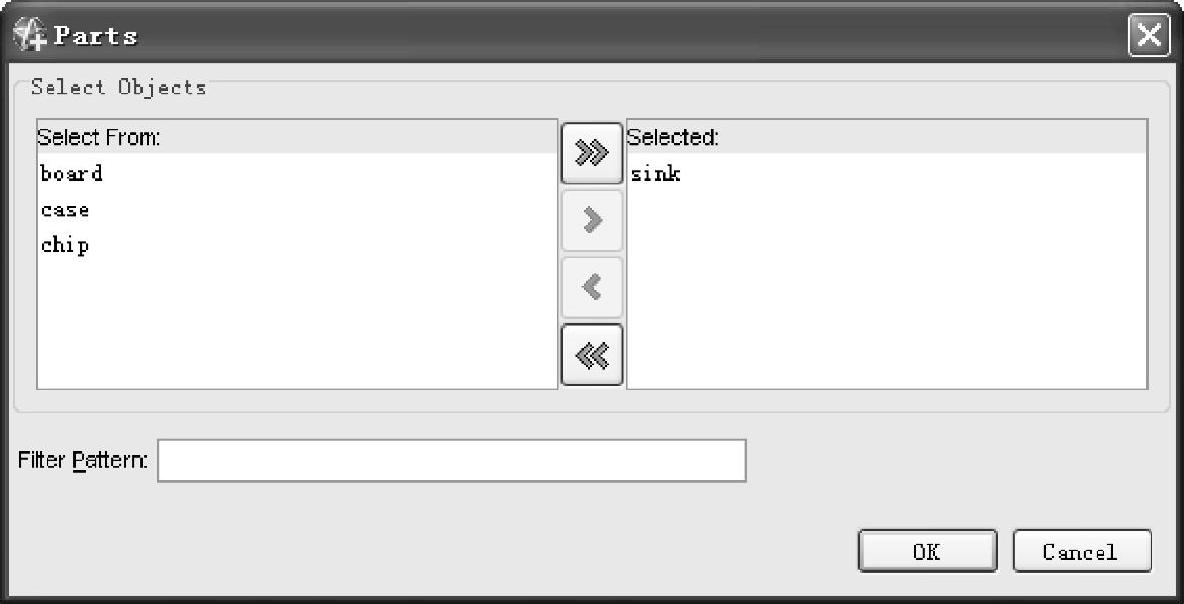 (www.chuimin.cn)
(www.chuimin.cn)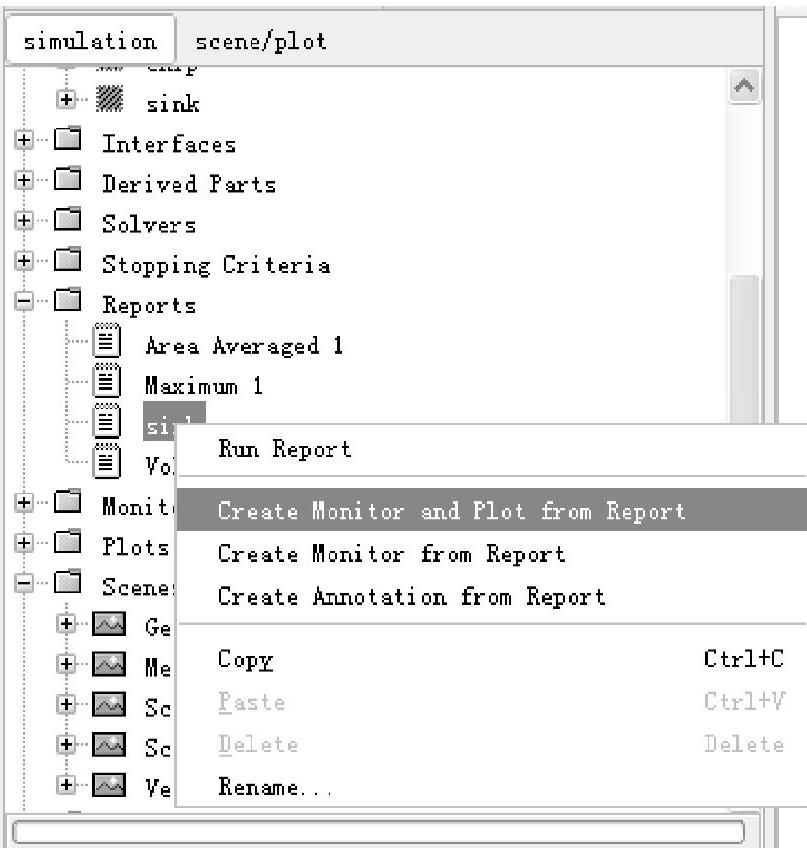
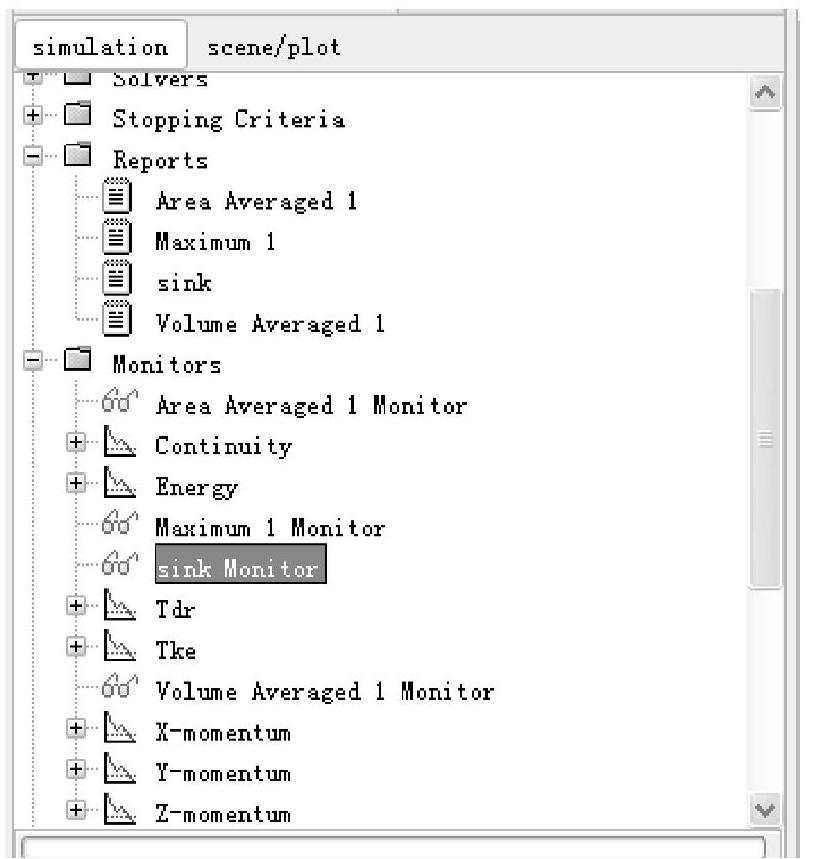
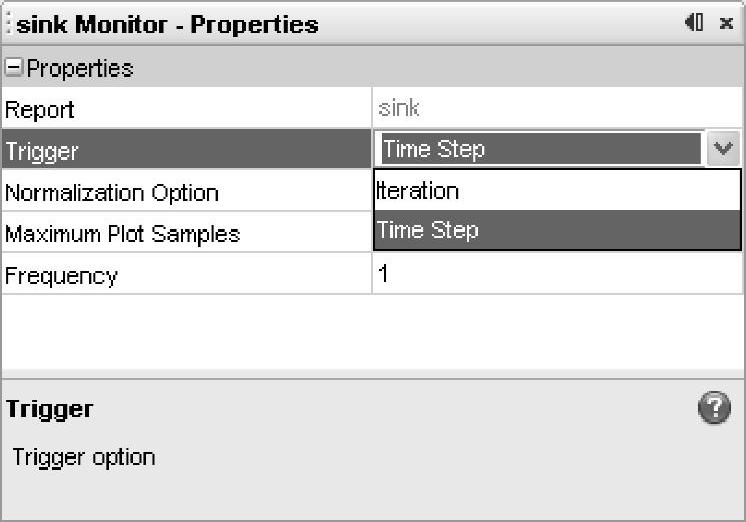
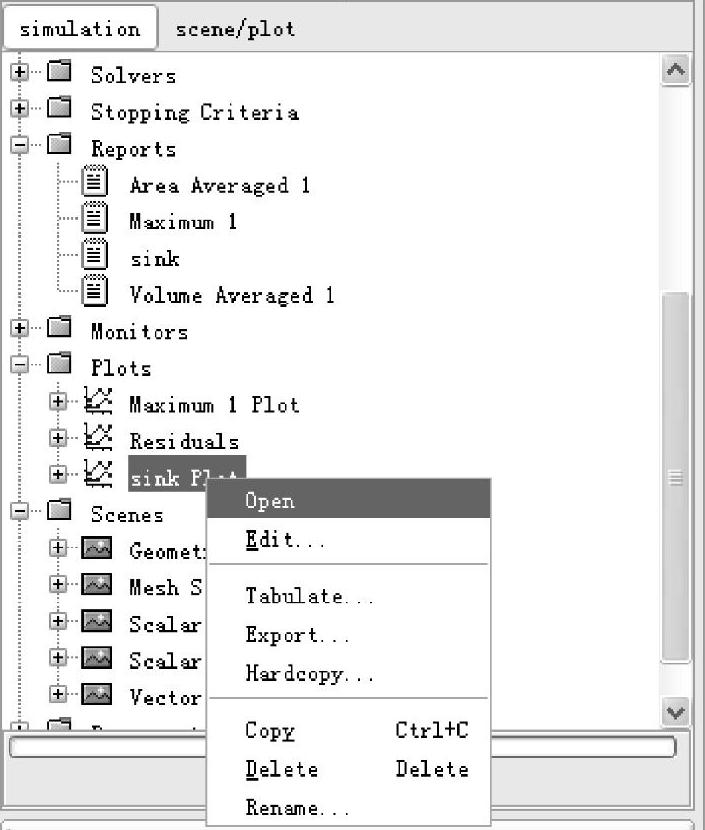
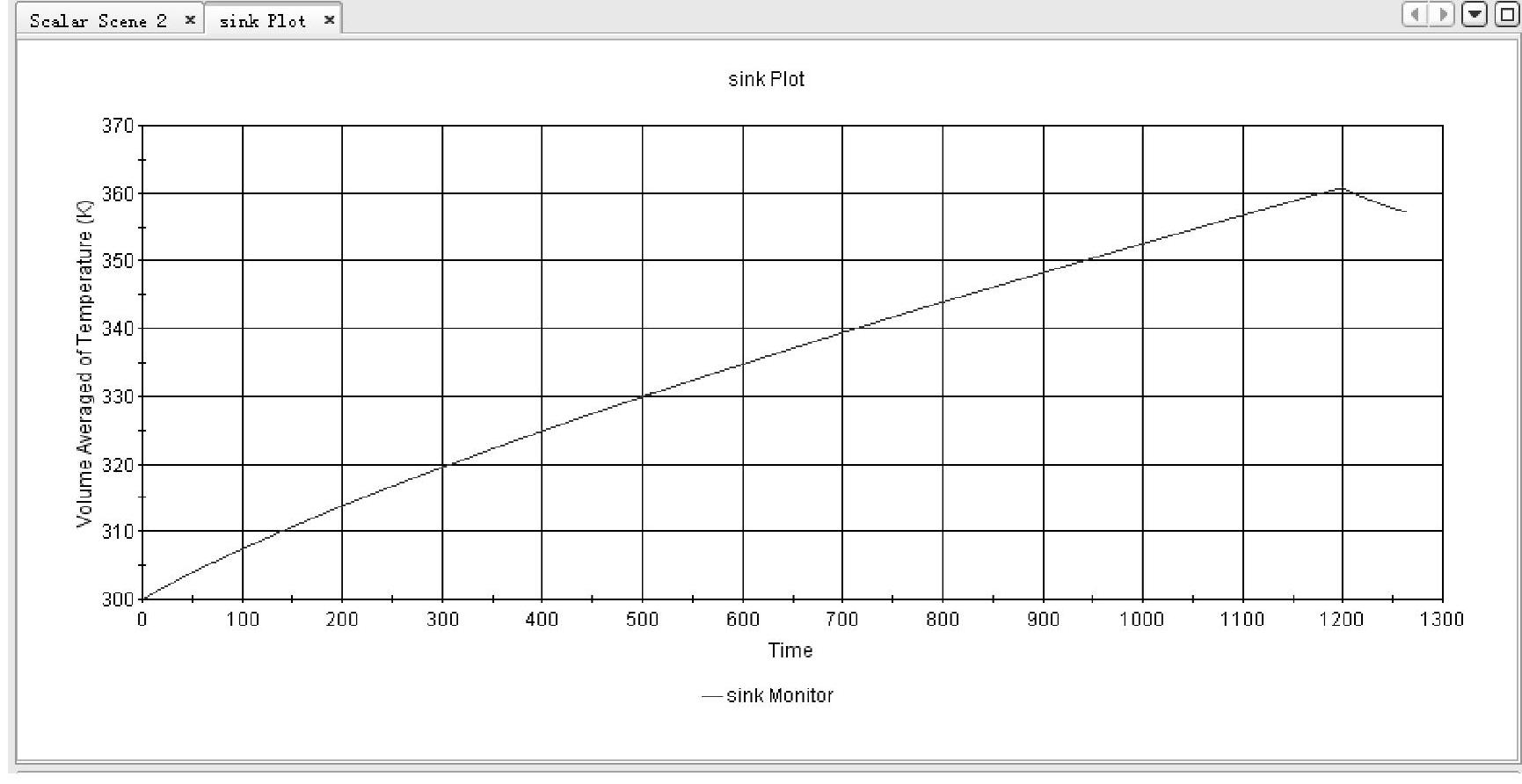






相关推荐